目录
环境介绍
一、VMware Workstation17 Pro安装
二、 kali下载
三、kali安装
温馨提醒:
四、基础配置
1.联网与时区设置
2.更新
一.更换源
编辑二.更新
3.汉化
4.中文输入法安装
一.安装fcitx
二.安装搜谷歌输入法
前置提醒:信息技术更新速度较快,本文时效性可能不足,可能出现落后消息,请认真理性看待,如有遗漏、错误或信息更新请告知一下,特别是百度网盘内容,以便我及时更正、更新文章内容,提升文章质量方便各位读者,谢谢。
环境介绍
kali版本:kali-linux-2024.3-vmware-amd64
虚拟环境:VMware17
虚拟机占用较大,在安装前请保证您的电脑有充足的空间,且配置可以支持虚拟机运行
一、VMware Workstation17 Pro安装
本教程所用的虚拟机环境为VMware Workstation17 Pro
众所周知,现在VMware被博通(broadcom)收购,且宣布了17.5版本的VMware Workstation Pro对个人用户免费许可使用。由于现在官网的下载方式有改变故在此列出新下载链接:
https://support.broadcom.com/group/ecx/productdownloads?subfamily=VMware+Workstation+Pro
同时,为方便起见在此另提供下载教程 :VMware Workstation Pro(17.5.2)最新下载地址_vmware workstation17.5.2下载-CSDN博客
来源:
若嫌麻烦还有网盘下载链接可供选择
https://pan.baidu.com/s/1OycAnrCbnMvdroI3p39G7w?pwd=LINY
提取码:LINY
下载得到该文件

![]()
点击安装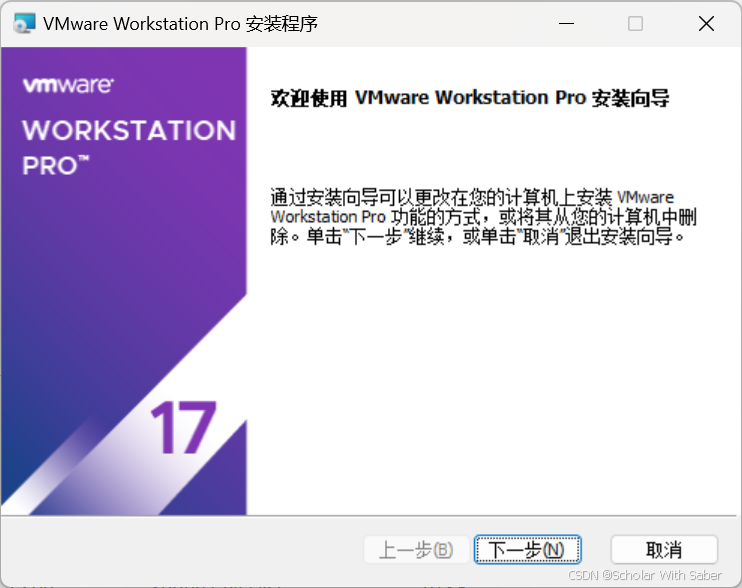
安装时他所提供的所有选项框最好都勾上,特别是加入系统变量(PHP那个选项)(除了加入体验计划)。然后输入激活码(评论区)。(不知道要不要输入,本人使用较早,是使用激活码激活的)
打开后呈现如下界面:
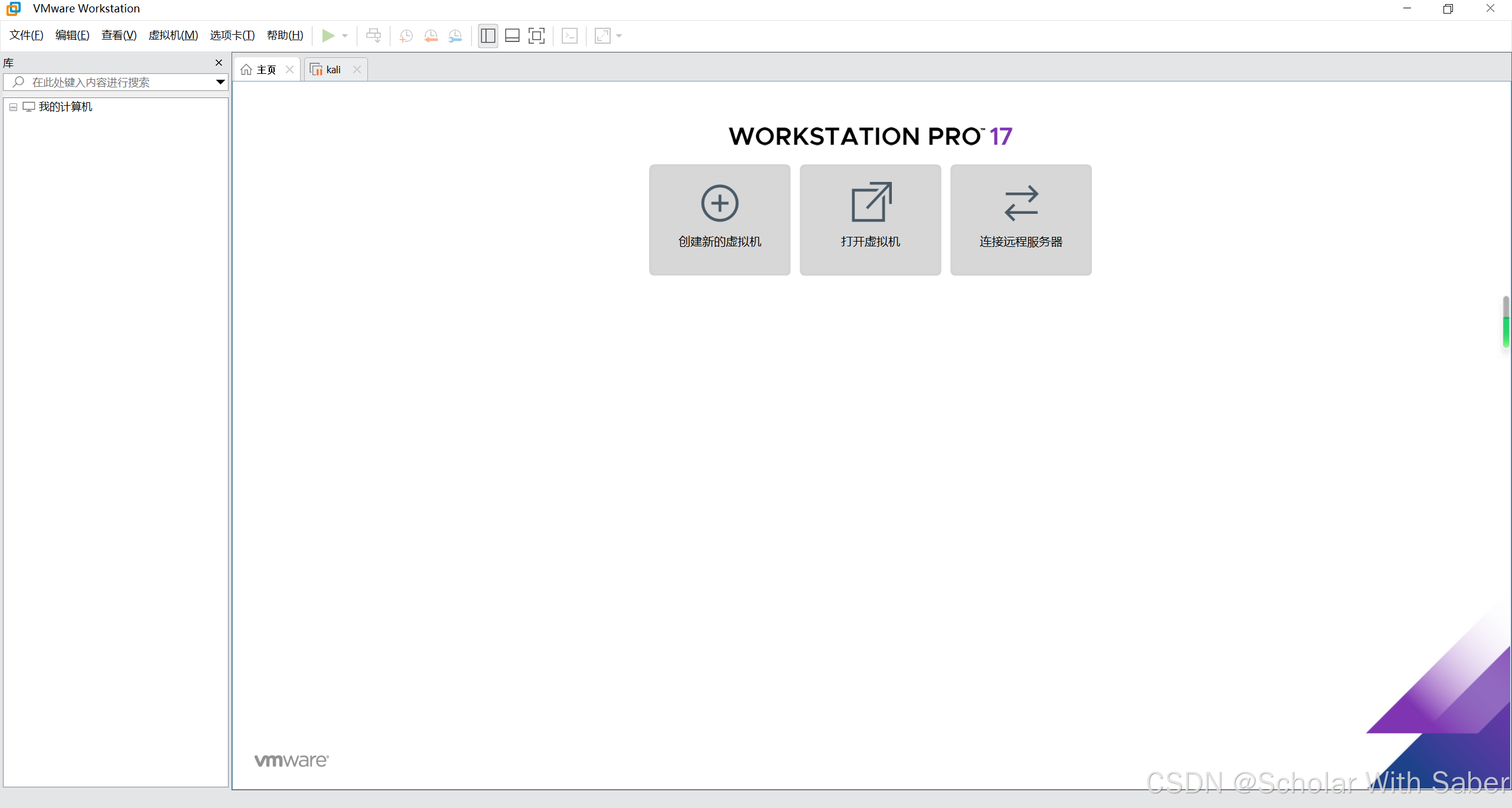
二、 kali下载
官网下载网址
Get Kali | Kali Linux
选择该项(vmdk版本):
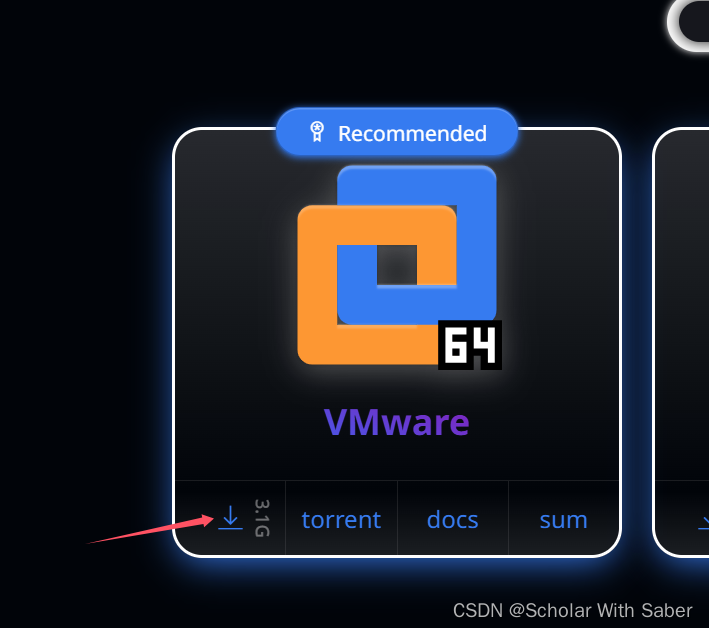
下载直链:
https://cdimage.kali.org/kali-2024.3/kali-linux-2024.3-vmware-amd64.7z
使用国内网络下载速度较慢,建议使用加速器
下载后得到该文件
![]()
三、kali安装
将文件解压(直接用文件资源管理器解压,不用其他软件)(推荐解压入非系统盘,减少占用 ) 建议创建如下目录:D:\Users\你的用户名(例如administration)\Documents\Virtual Machines
并记住这个地址,以便将来创建其它新虚拟机时存储
打开VMware,点击打开虚拟机选项,找到解压出来的文件地址D:\Users\你的用户名(例如administration)\Documents\Virtual Machines\虚拟机名
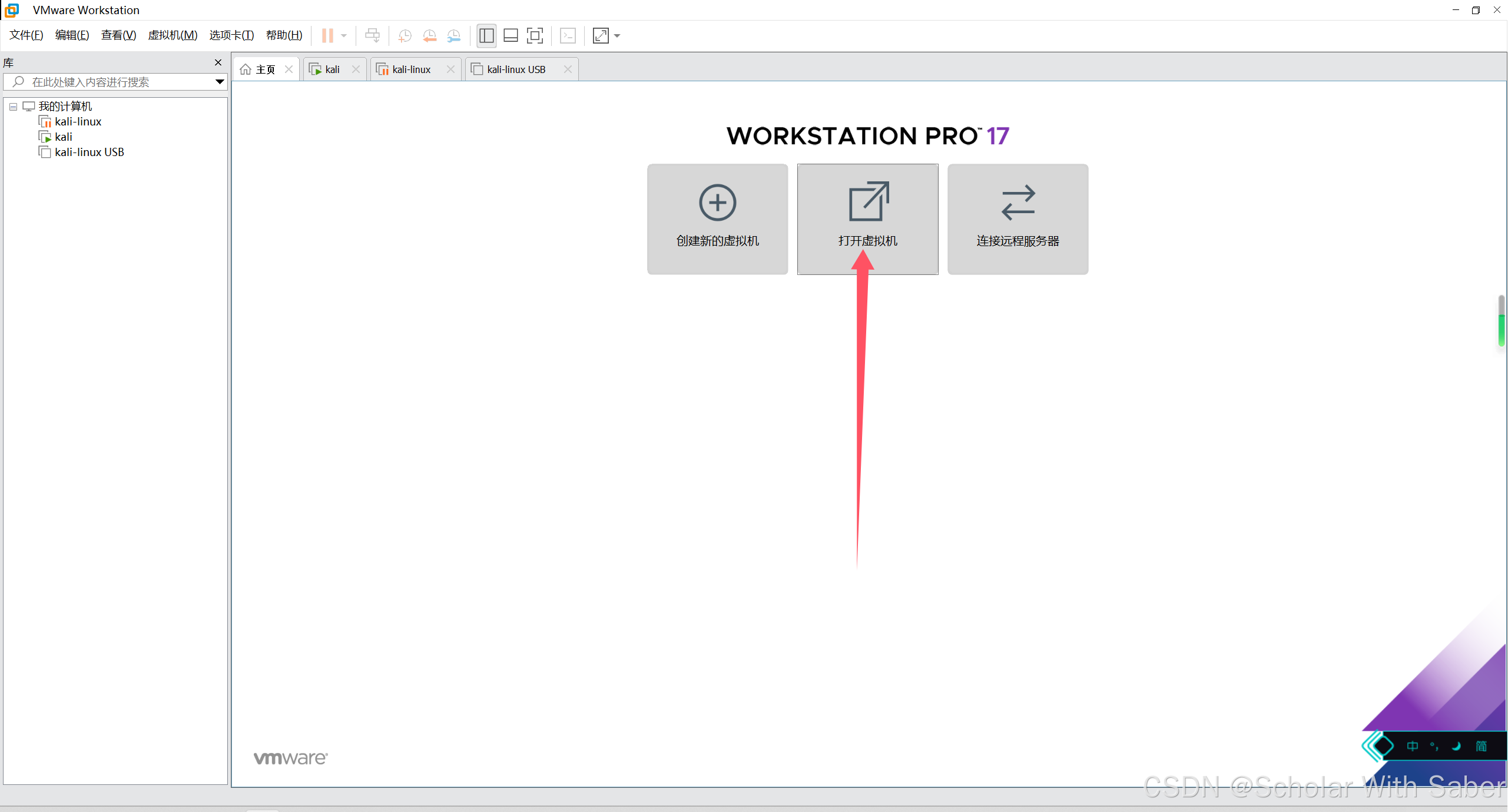
打开该文件
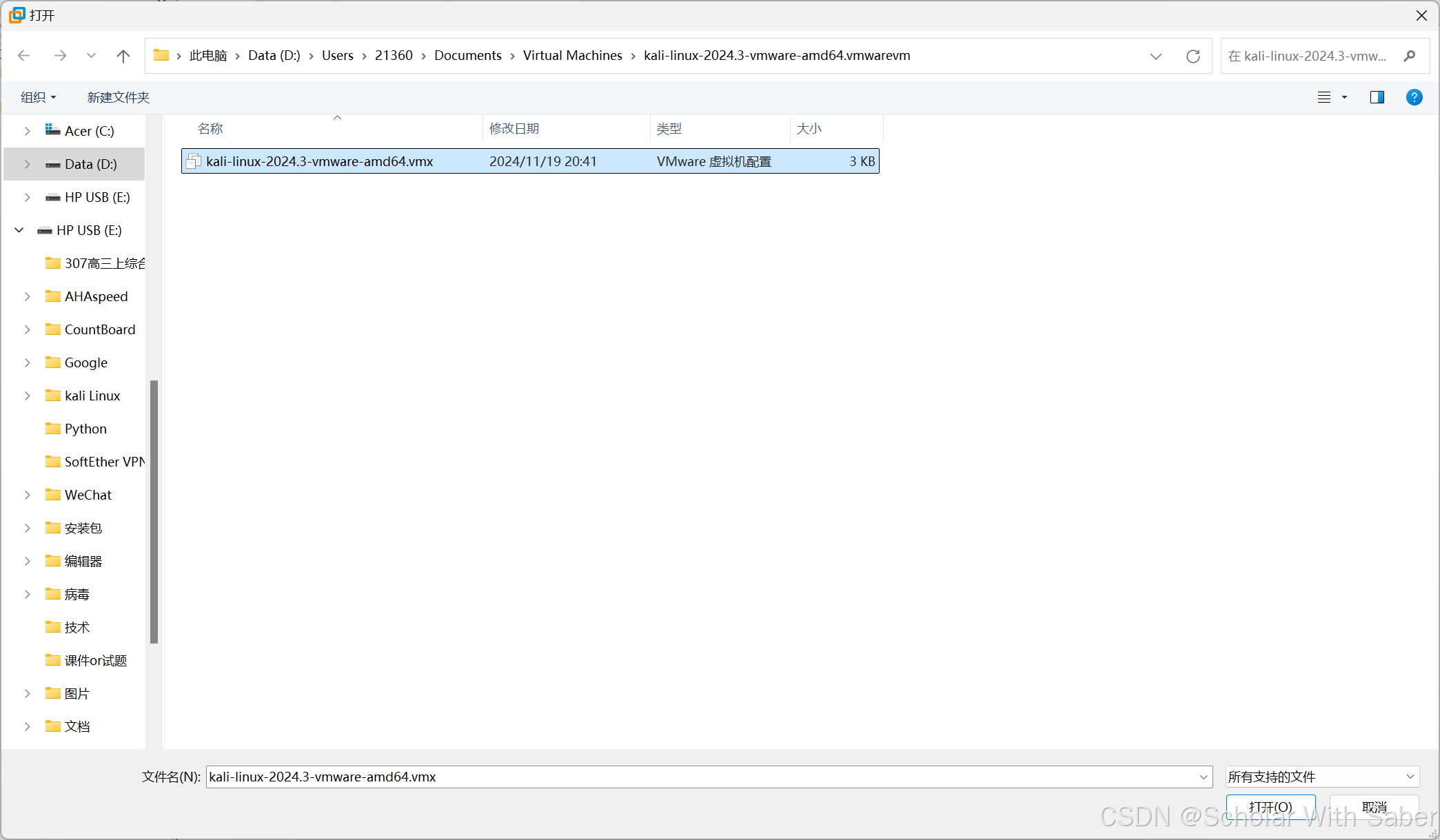
温馨提醒:
新手操作时,建议在进行大操作时(例如换源,更新,修改系统文件,安装程序等),进行一项就保存一个快照,避免系统出错或出现无法理解状况导致虚拟机需要重装,系统正常稳定运行后再删除老快照
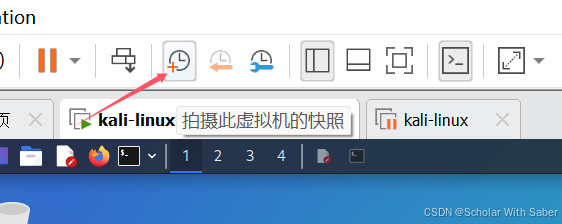
四、基础配置
1.联网与时区设置
在该界面选择kali-linux-2024.3-vmware-amd64,右键设置,将网络设置成如图配置,再开启虚拟机
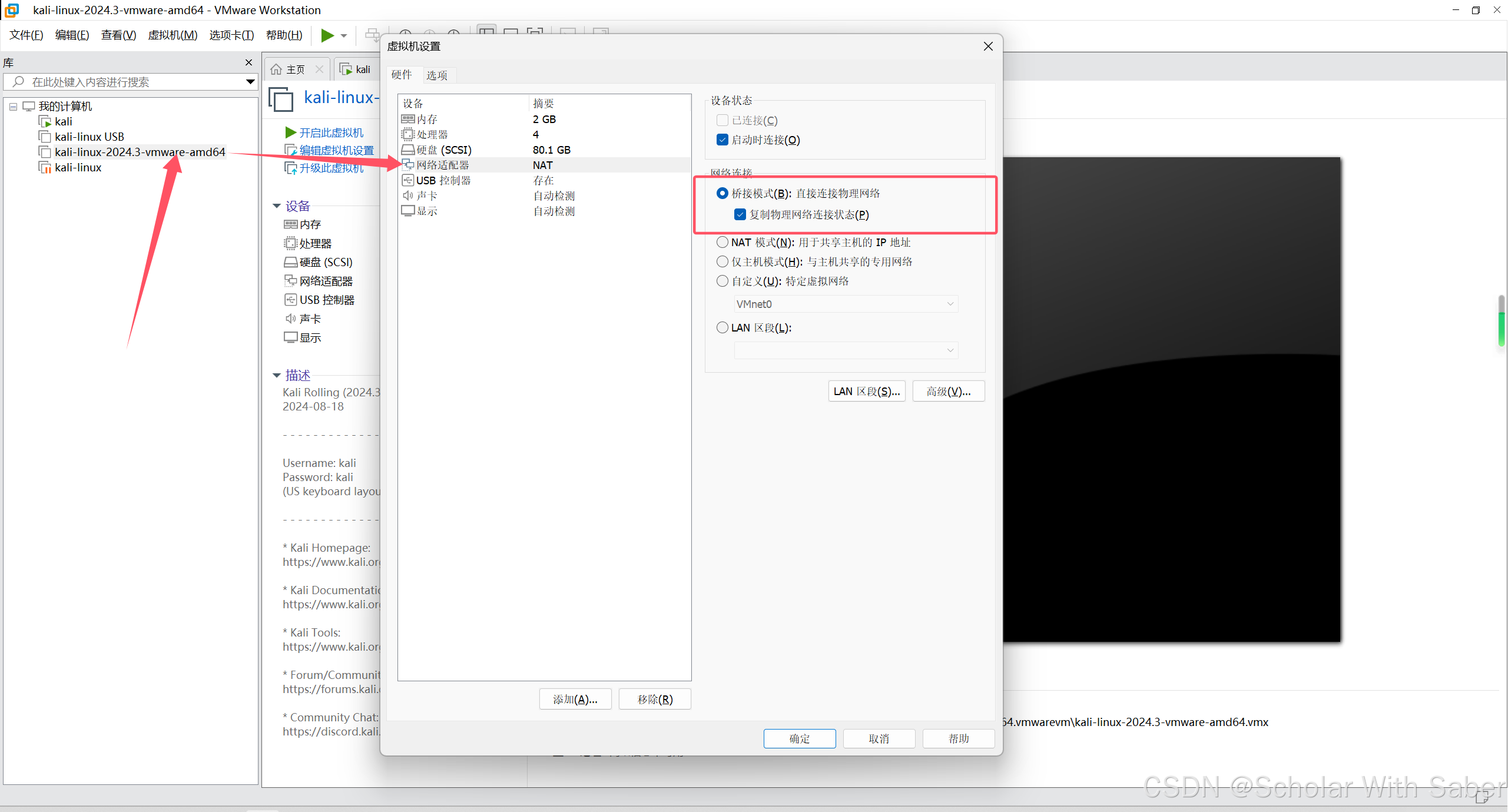
点击开启此虚拟机
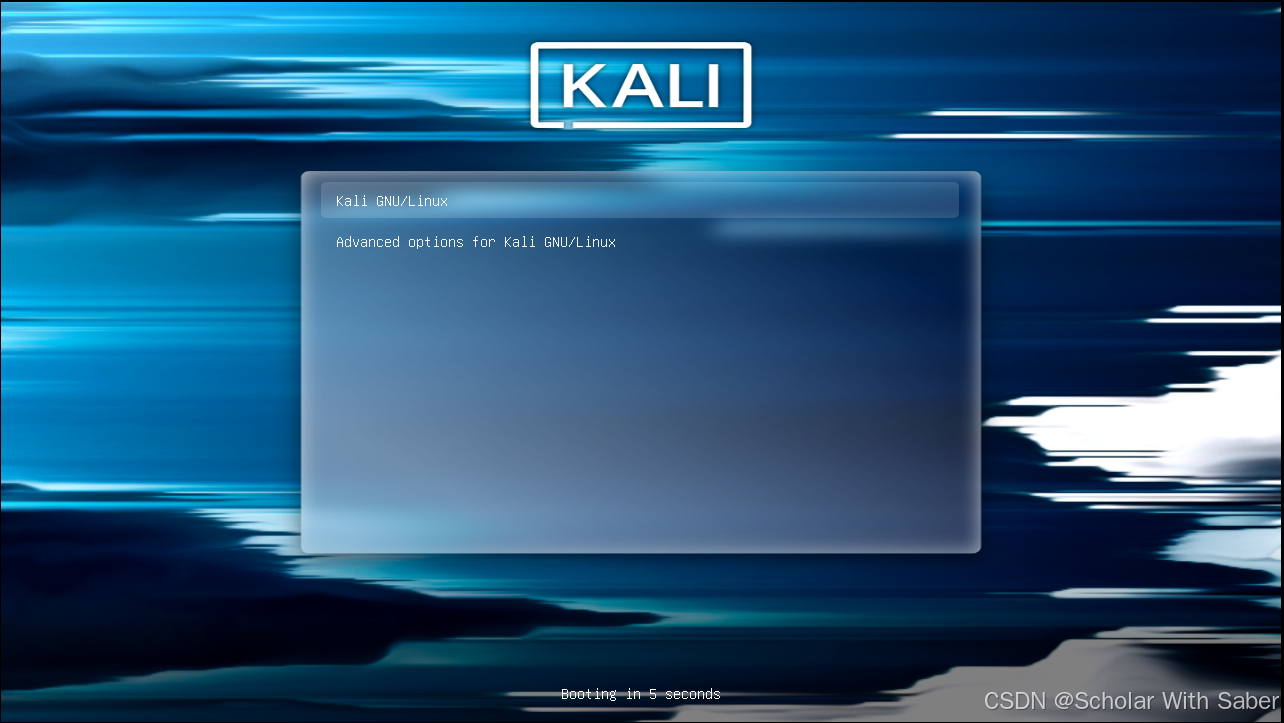
选择第一项回车或不管等待其进入
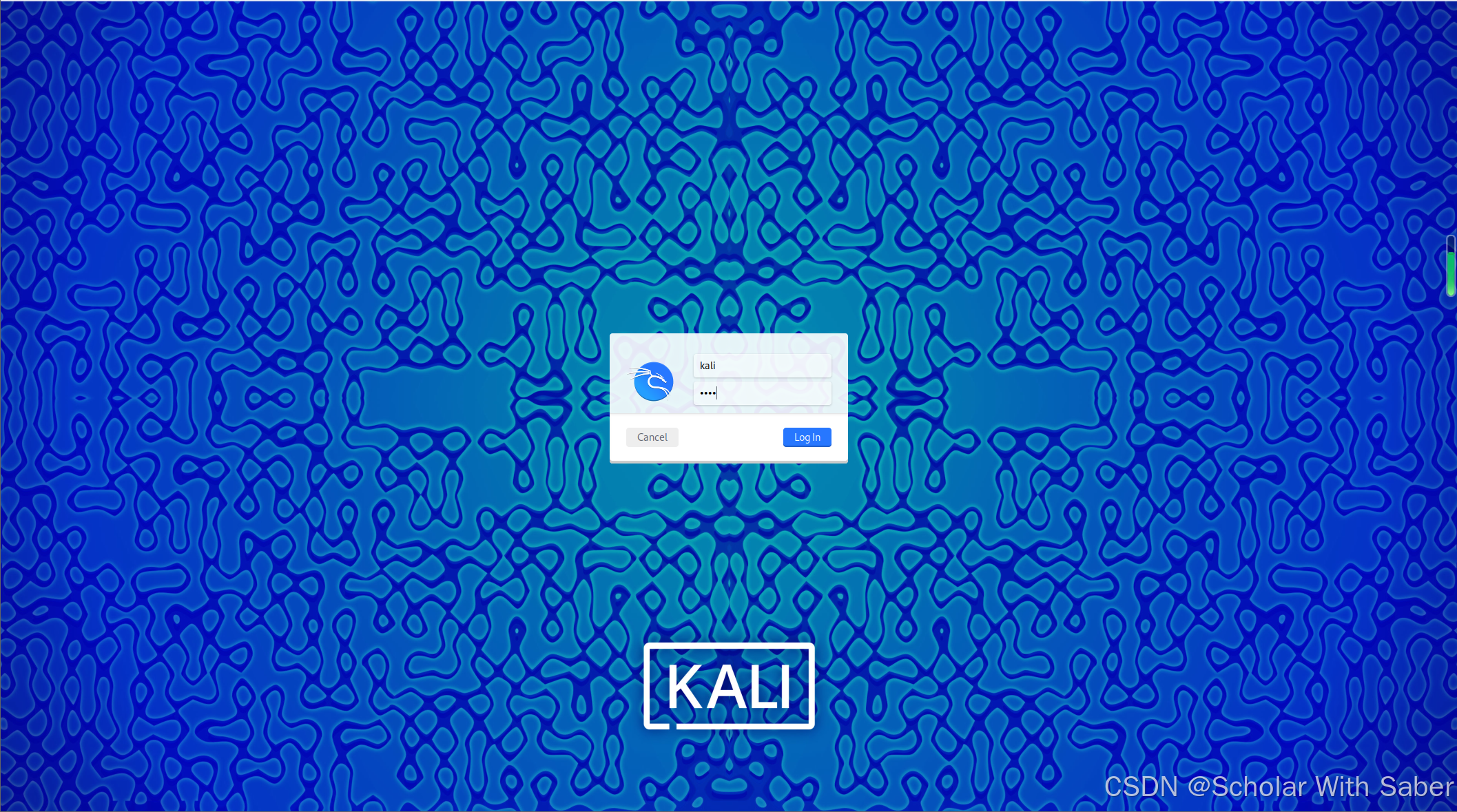
进入用户名密码默认都是kali
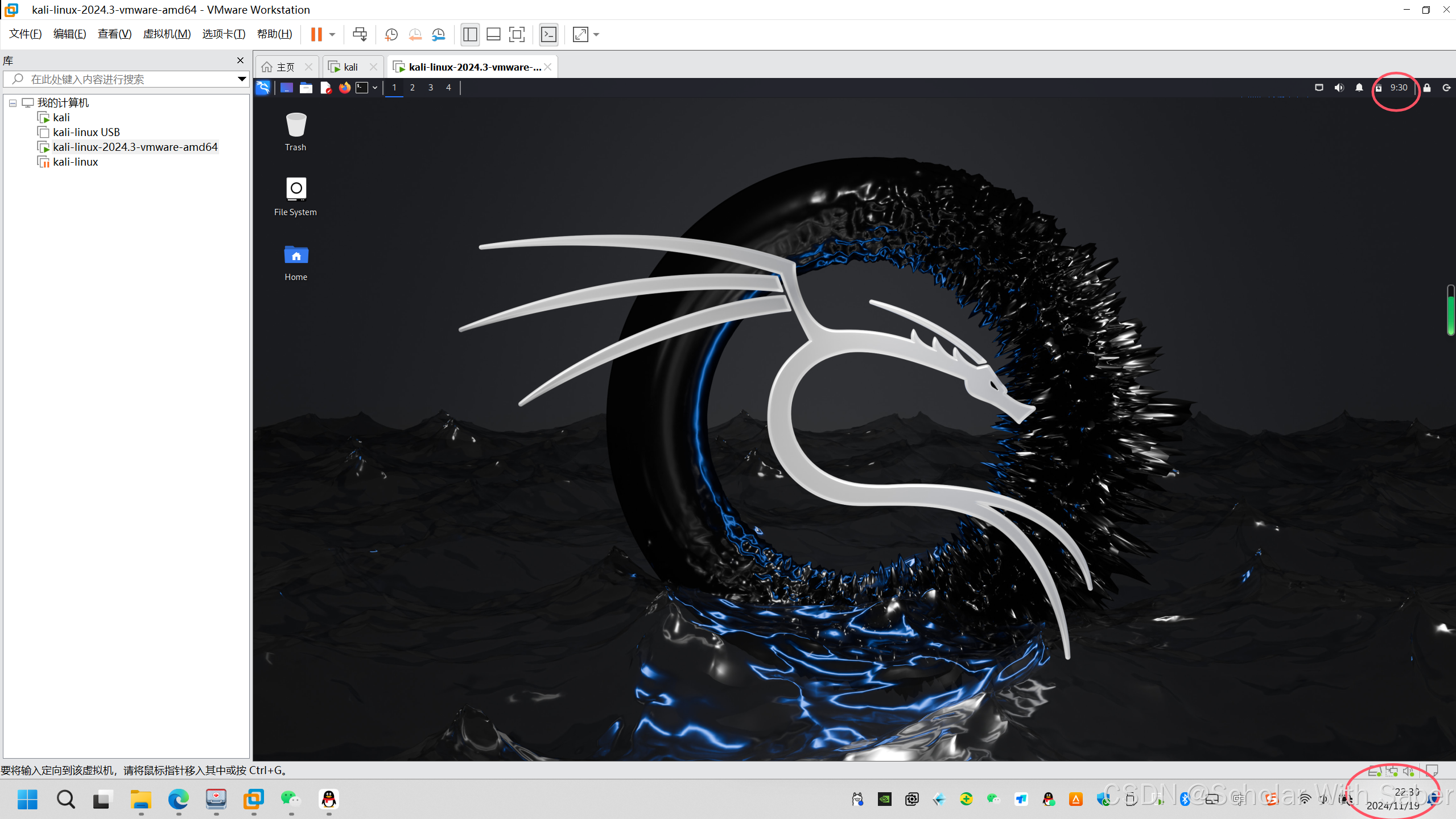
进入后我们可以发现时间不对等这可能会影响后续联网先行给他设置了

按win或点开图标找到setting/time and date,然后unlock,输入密码kali,按Authenticate然后进入时区设置,拉开列表选择Asia/Hong_Kong或Asia/Shanghai,眼力的好可以直接在地图上面找点直接点
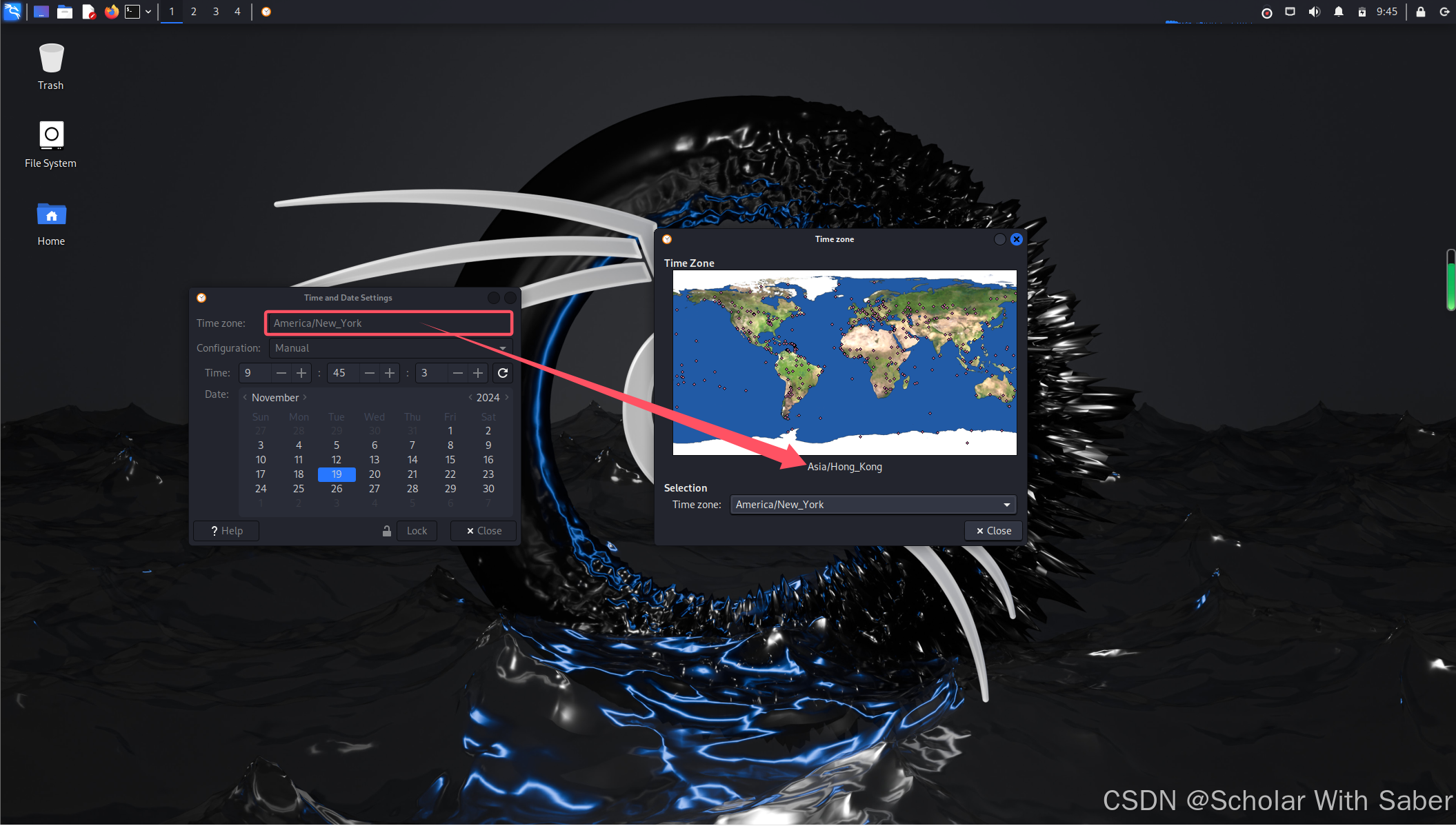

设置好后Close,它会让你再输一遍密码,然后lock,你再看时间就对了
(注:可以在桌面右键找到Desktop Setting在里面换壁纸)
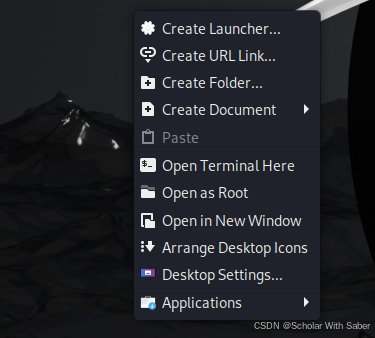
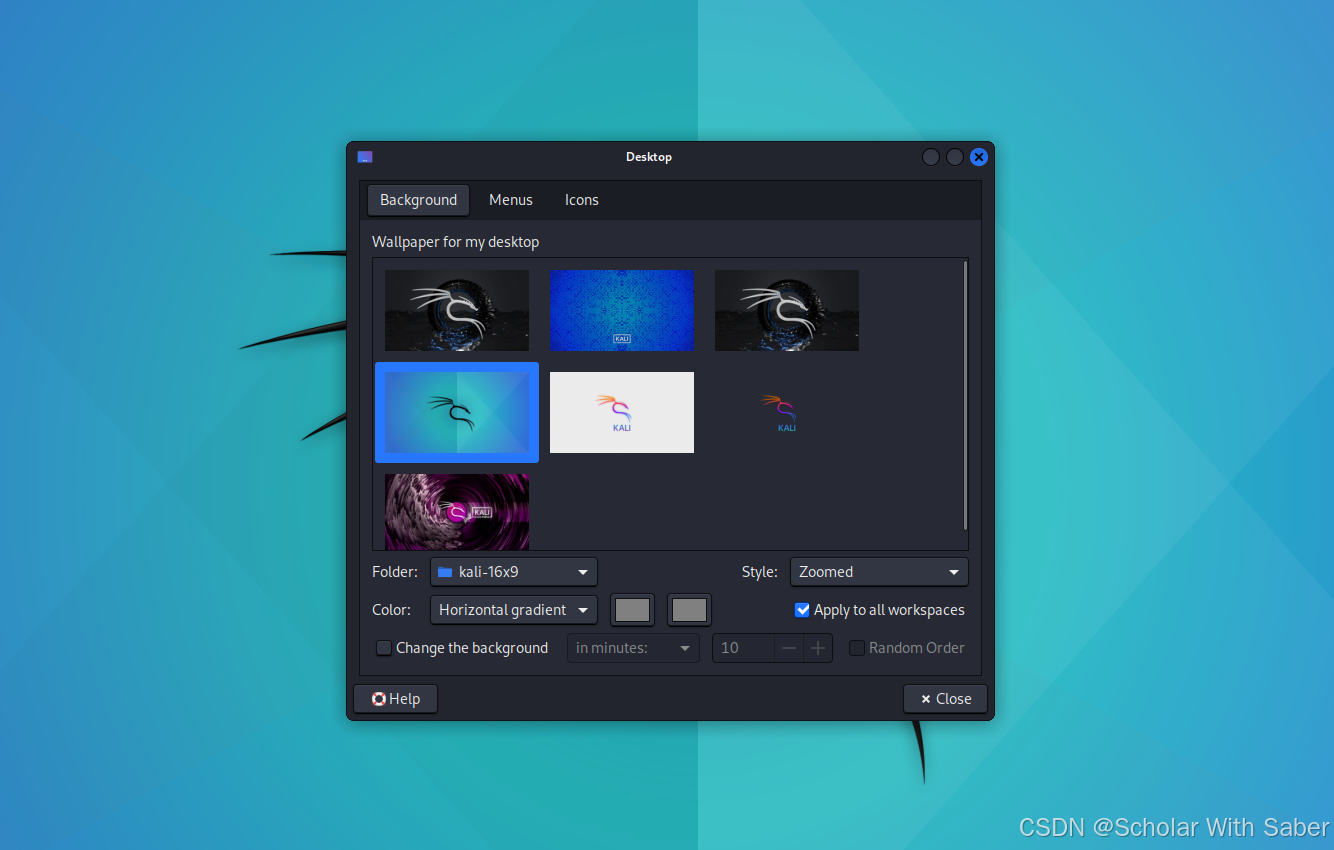
2.更新
温馨提示:新手请将此部分认真看完再行操作,尤其是操作细节和签名报错相关部分,并且强烈建议逐步保存快照
由于Kali Linux官方源下载速度较慢,我们可以通过更换国内源以提高下载速度。
注:单击该图标进入命令行,ctrl + 加号(+)减号(-)可调节字体大小
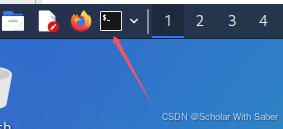
一.更换源
1.获取系统最高权限命令(root权限)
进入Kali Linux系统并打开终端命令行窗口,输入“ sudo su”(sudo -i 也可以)回车输入密码(默认kali)以获取系统最高权限。(输入密码时默认是看不见的)
sudo su #以root用户运行sudo -i #获取最高权限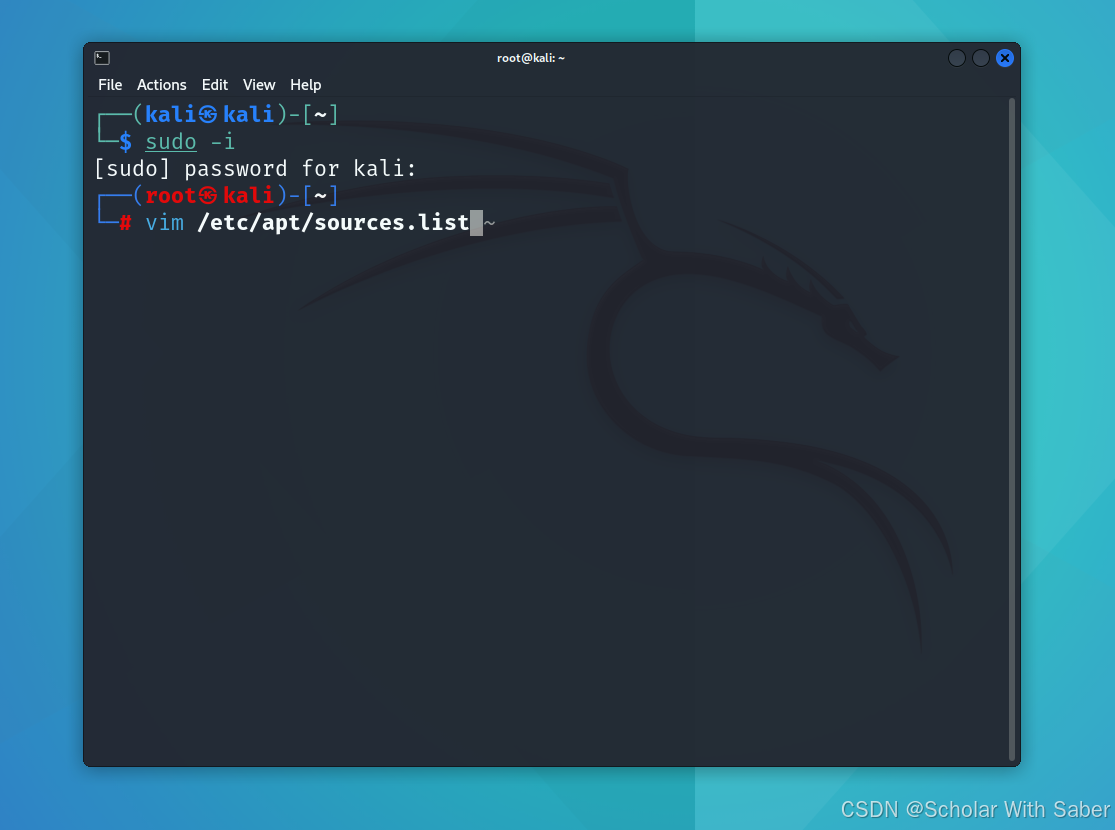
2.使用vim访问源
输入vim /etc/apt/sources.list编辑软件源配置文件。
vim /etc/apt/sources.list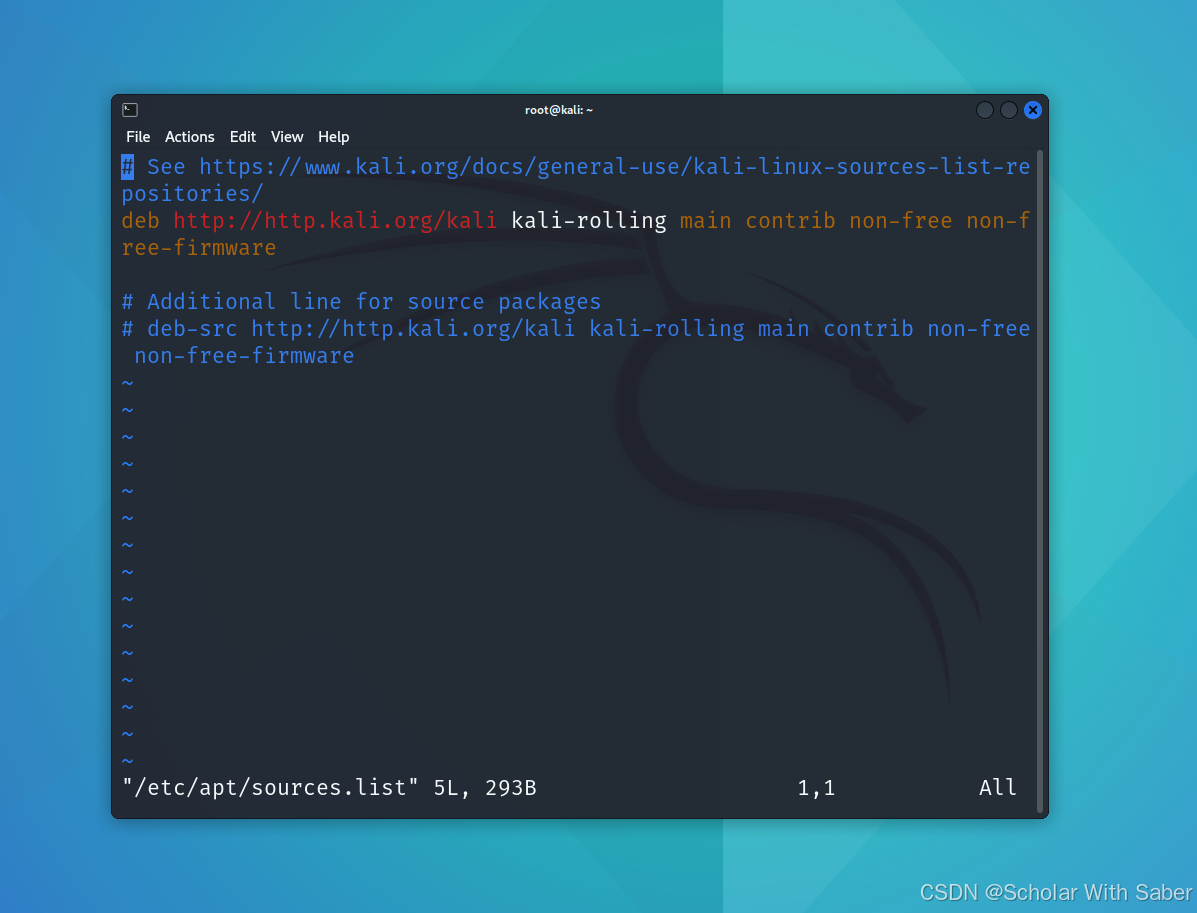
注:按Shift+i 左下角出现INSERT进入编辑 下方有图
3.更换源
将官方源如下加入“ # ”注释掉。
# 官方源# deb http://http.kali.org/kali kali-rolling main non-free contrib# deb-src http://http.kali.org/kali kali-rolling main non-free contrib加入以下任意一种国内源即可,本人推荐中科大源和清华源,建议不要使用阿里云的源,里面的很多内容都已无法获取
#中科大deb http://mirrors.ustc.edu.cn/kali kali-rolling main non-free contribdeb-src http://mirrors.ustc.edu.cn/kali kali-rolling main non-free contrib#阿里云deb http://mirrors.aliyun.com/kali kali-rolling main non-free contribdeb-src http://mirrors.aliyun.com/kali kali-rolling main non-free contrib#清华大学deb http://mirrors.tuna.tsinghua.edu.cn/kali kali-rolling main contrib non-freedeb-src https://mirrors.tuna.tsinghua.edu.cn/kali kali-rolling main contrib non-free#浙大deb http://mirrors.zju.edu.cn/kali kali-rolling main contrib non-freedeb-src http://mirrors.zju.edu.cn/kali kali-rolling main contrib non-free#东软大学deb http://mirrors.neusoft.edu.cn/kali kali-rolling/main non-free contribdeb-src http://mirrors.neusoft.edu.cn/kali kali-rolling/main non-free contrib#重庆大学deb http://http.kali.org/kali kali-rolling main non-free contribdeb-src http://http.kali.org/kali kali-rolling main non-free contrib编辑完成如下图所示
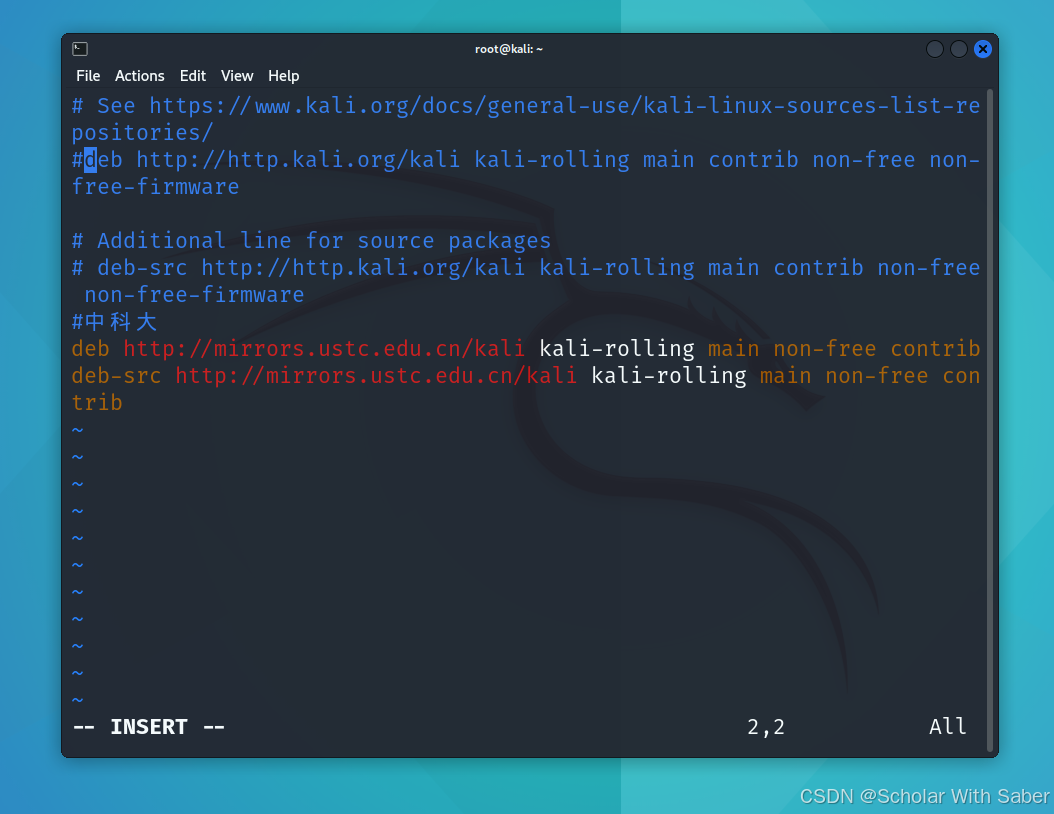
4.保存并退出命令
加入之后点击“ esc ”退出编辑,输入“ :wq”回车保存并退出。(输入内容在左下角出现,且键入“:”后才可输入,键入“:”之前不会出现光标)
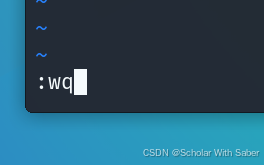
二.更新
更新命令:
逐一在终端输入以下命令以进行更新(在非root状态下需在前面加入“ sudo ”)。
apt-get update #更新索引apt-get upgrade #更新软件apt-get dist-upgrade #升级apt-get clean #删除缓存包apt-get autoclean #删除未安装的deb包中间出现的任何让你选Y/N或者yes/no的直接Y+Enter或者选yes,还有OK
此处参考文章原文链接:https://blog.csdn.net/2301_80771046/article/details/136426943
报错及解决
某些情况下可能出现更新报错,或下载内容报错,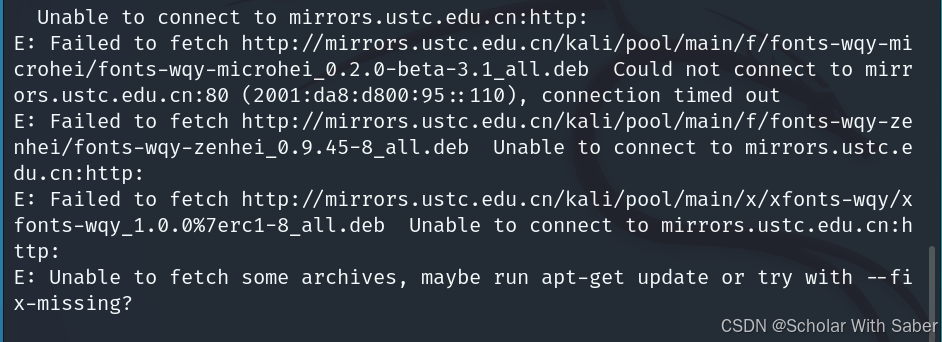
这个报错其实是因为我们所更换的源没有数字签名,从而导致报错的,我们只需要重新添加数字签名就可以了,使用vim访问源,把源改回初始状态,在终端命令行中输入以下命令下载新的数字签名:
wget archive.kali.org/archive-key.asc回车(这部分操作建议开加速器,否有可能则速度极慢)
再将数字签名添加进库,输入以下命令
apt-key add archive-key.asc然后回车,发现出现ok就说明数字签名已经添加好了
最后再重新改源就可以更新了。(建议在换源之前就可以操作一次保险)
3.汉化
在使用kali时有可能因为语言问题影响使用交互体验,因此我们可以将其汉化
1.打开终端,输入命令dpkg-reconfigure locales并按回车键。
dpkg-reconfigure locales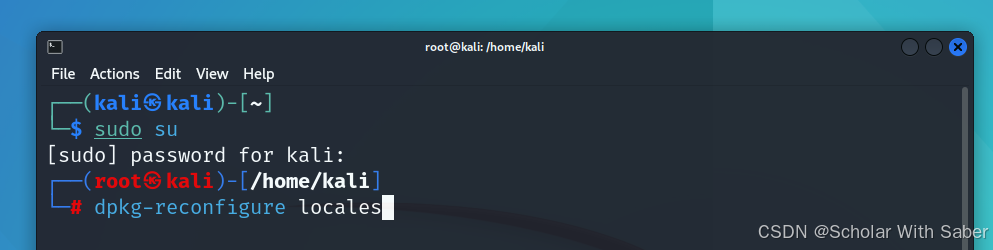
2.使用键盘上下键,选择所需的字符编码,按空格键取消 en_US.UTF-8,空格确认选择 zh_CN.UTF-8,然后回车,跳到第二个界面时选择 zh_CN.UTF-8 为默认系统环境语言
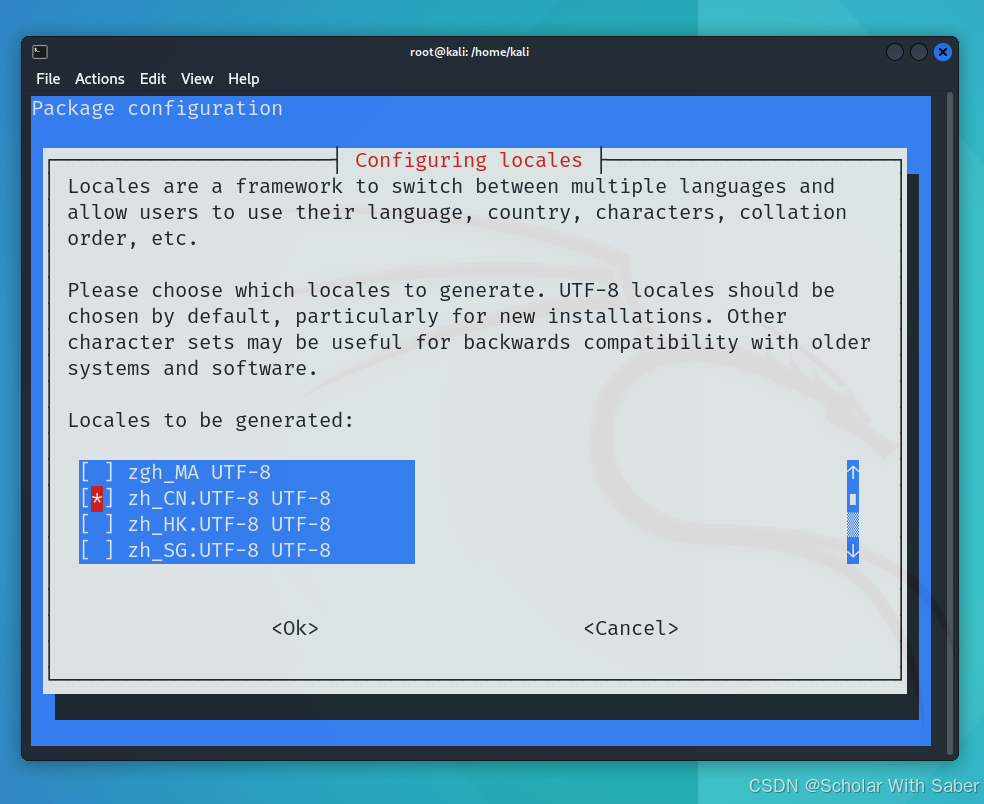
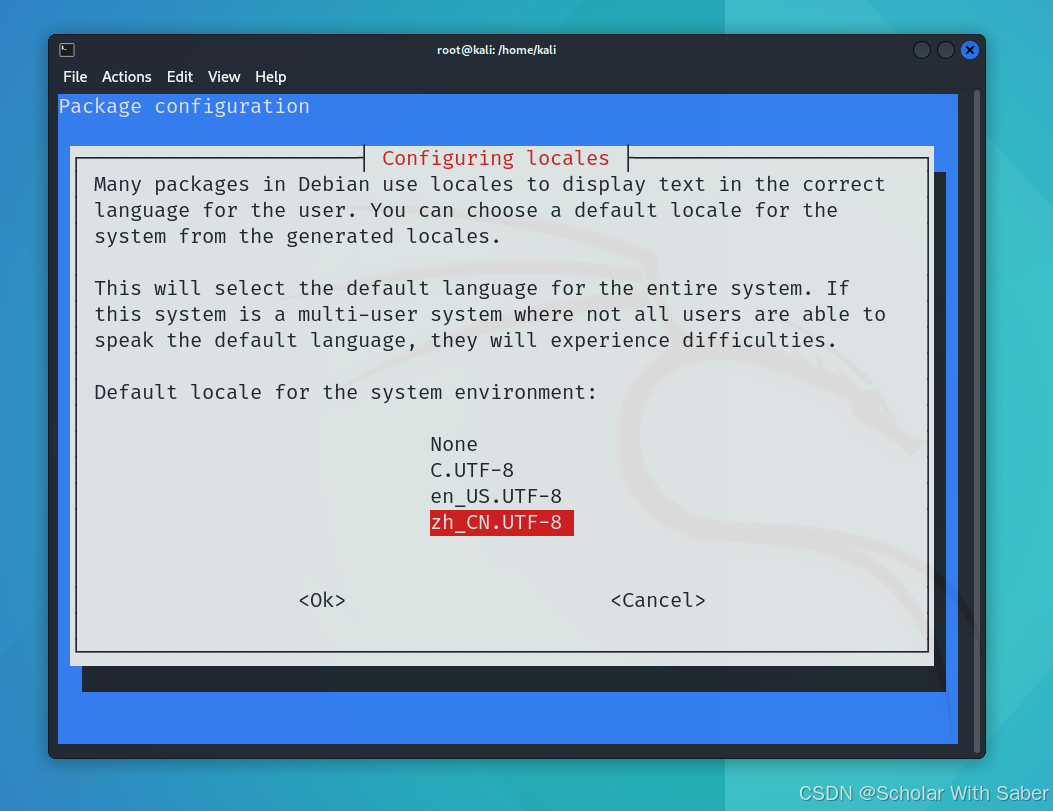
3.用左右键选择ok并按回车键。
4.执行命令下载字体:
sudo apt-get install ttf-wqy-microhei ttf-wqy-zenhei xfonts-wqy(未添加数字签名的,这一步可能出现前文的安装报错)
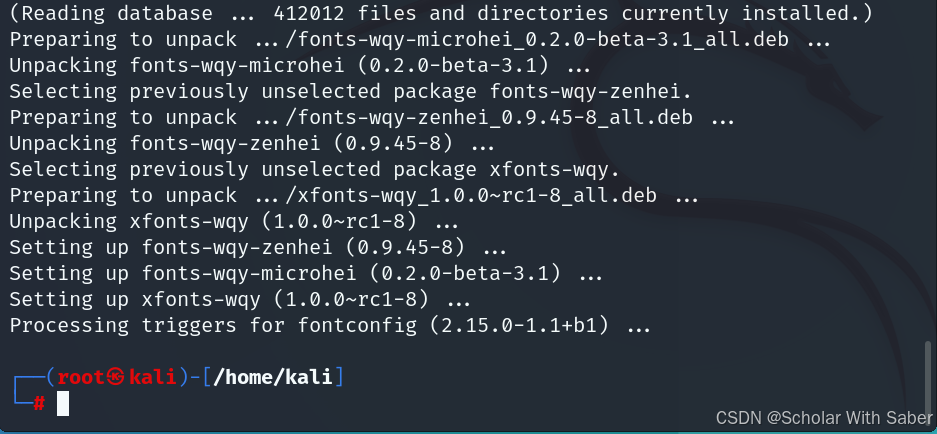
这样算正常安装
5.输入 reboot 命令并回车,重启Kali Linux。
6.重启开机后出现选择文件资源管理器语言,建议选择英文,以后可以方便输入命令。
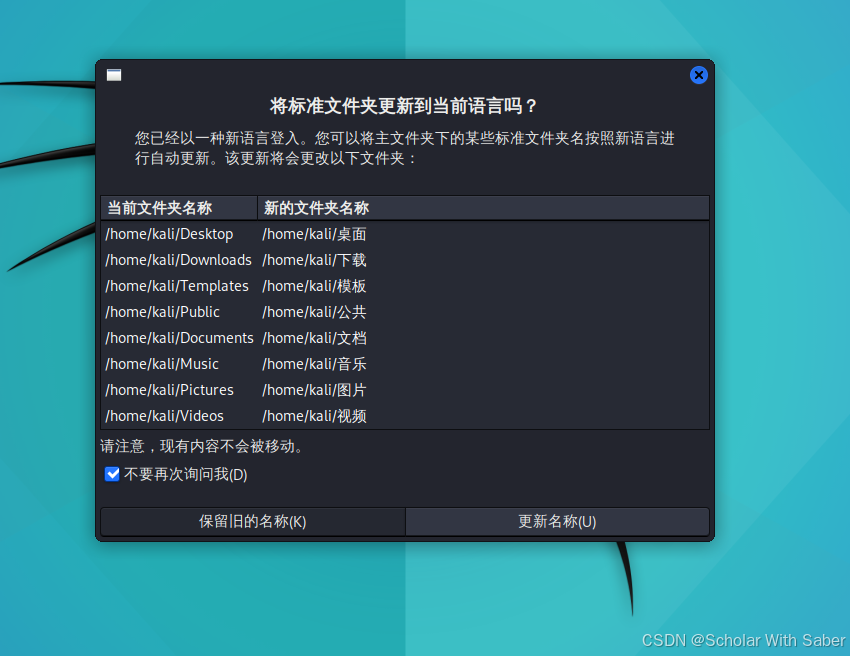
4.中文输入法安装
一.安装fcitx
这是输入法的依赖程序,输入命令安装
sudo apt-get install fcitx-bin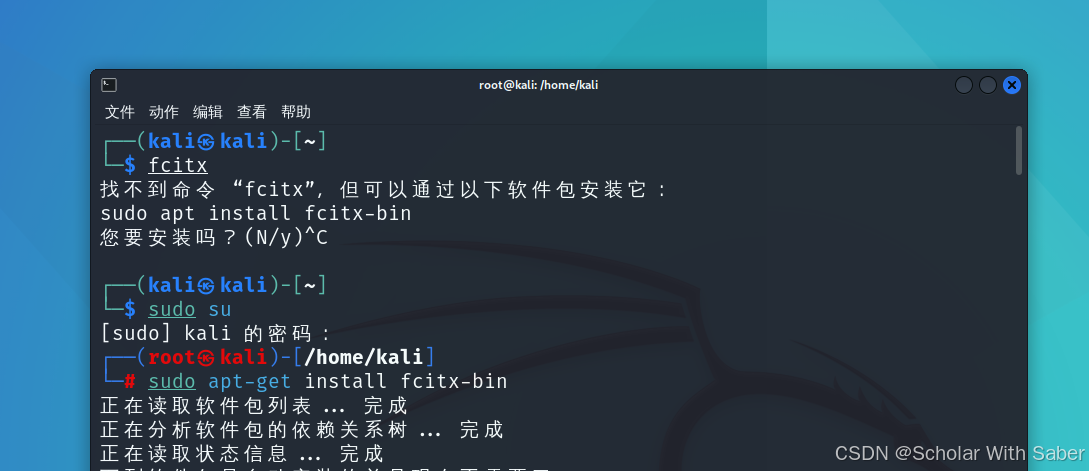
完成后打开设置,找到输入法(截图截错了,注意区别),点击后等待几秒出现确认界面,选择确认
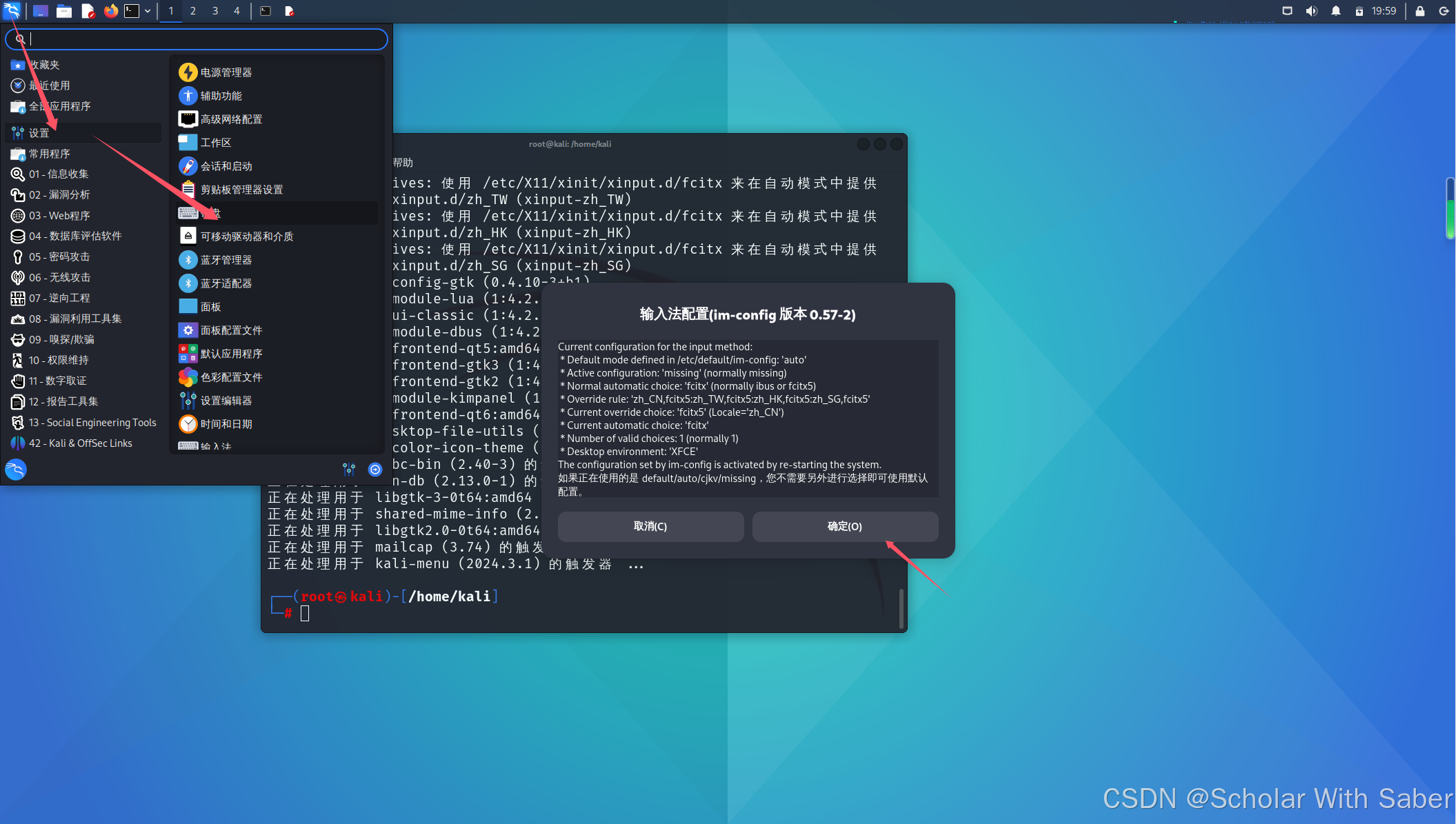
然后出现此界面必须选是,然后在下个界面选择fcitx,然后再次在确认界面选择确定
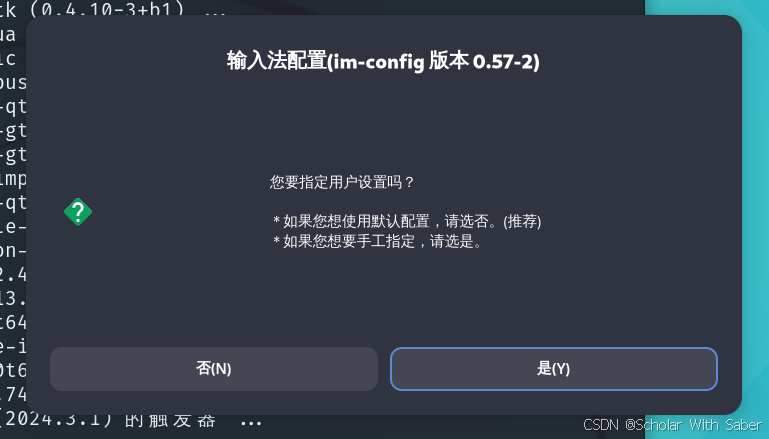
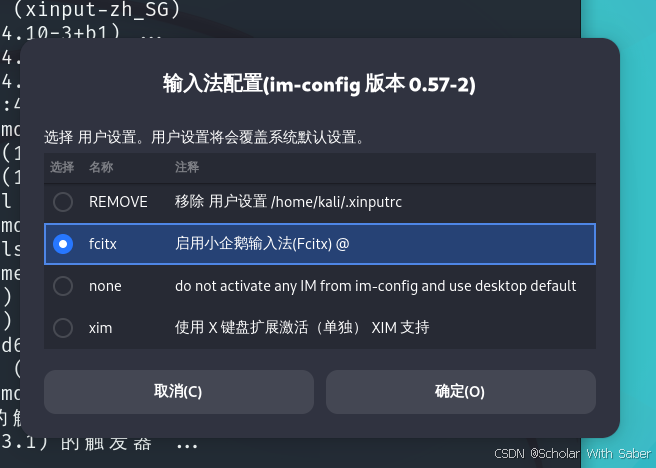
再reboot(重启)一遍,重启后出现该图标
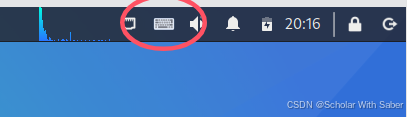
二.安装搜谷歌输入法
有教程建议装搜狗输入法但是本人多次尝试后一直打不出中文,故不做教程。
打开终端输入命令
apt-get install fcitx-googlepinyin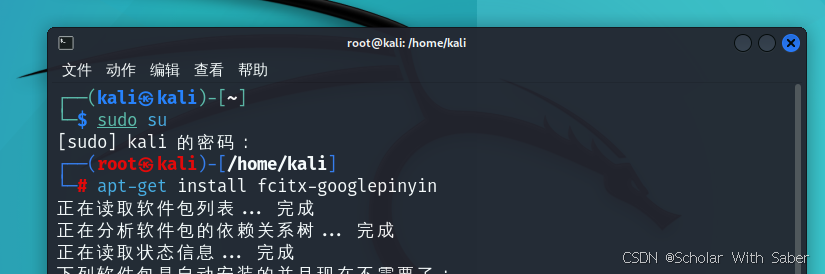
按y回车

再reboot,开机后点开此图标,出现Google拼音即可(切换输入法如果Ctrl+Shift用不了,就Ctrl+空格)
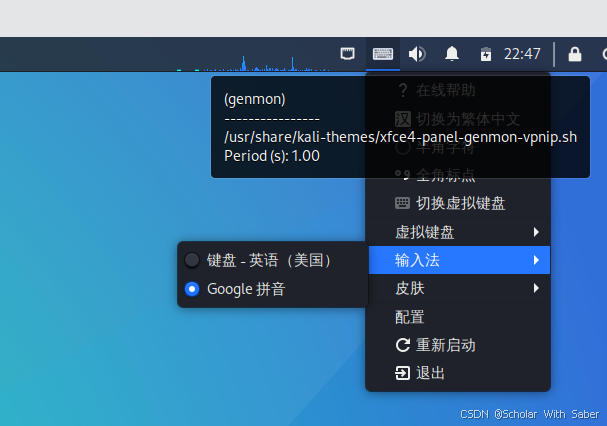
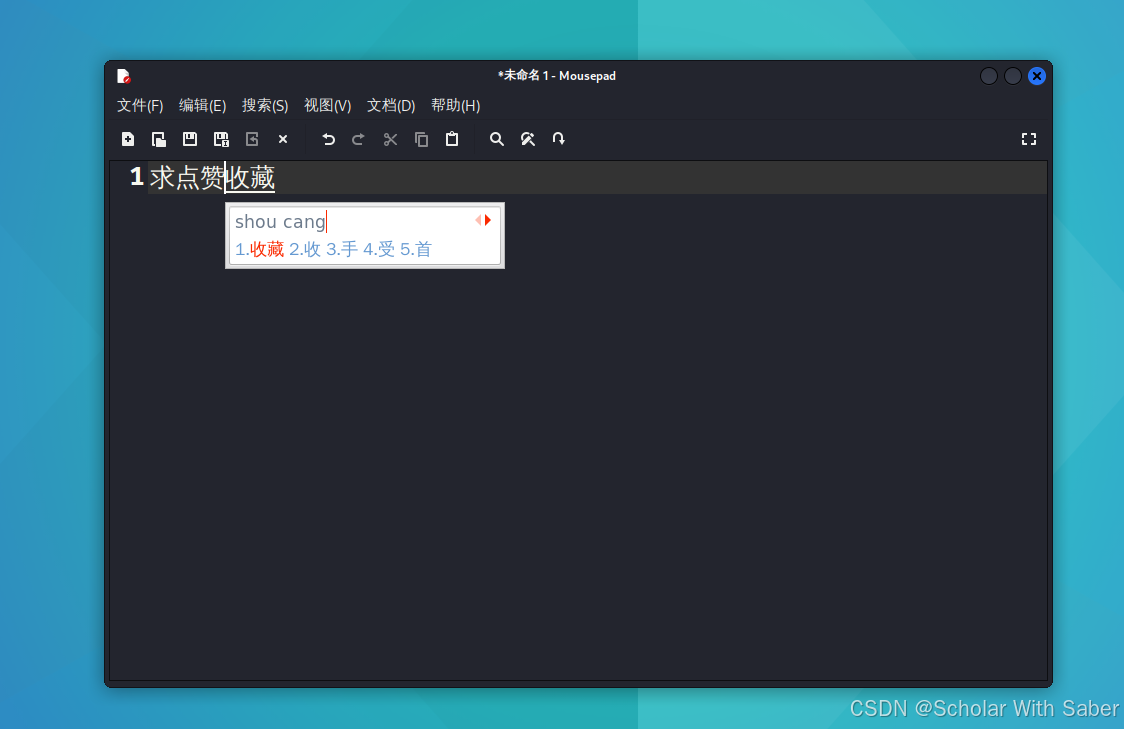
这样kali的安装及基础配置就完成了
如果有需要可以在控制面板右键给虚拟机改名
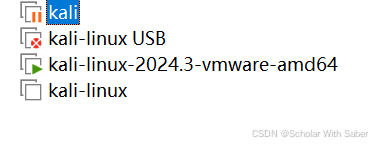
希望本章内容可以帮到你,感谢你的支持和鼓励,我会更加努力,谢谢!
以及本文如有错误、遗漏、滞后请及时告知,谢谢。